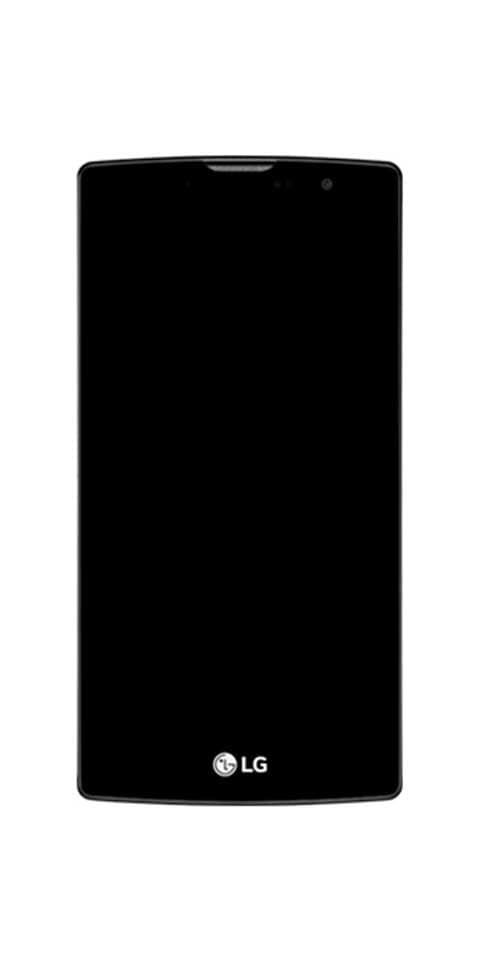Ako si prispôsobiť domácu obrazovku Galaxy Tab Se5
Chcete sa prispôsobiť Galaxy Tab Se5 Domovská obrazovka? Keď si kupujete prvý tablet, úplne prvá vec, ktorú zvyčajne urobíte, je spustenie inštalácie alebo stiahnutia požadovaných aplikácií. Ale čo vaša uzamknutá obrazovka a domov? Aj oni vás ospravedlňujú tým, že im poskytnete svoj osobný kontakt, pokiaľ ide o ich personalizáciu.
Existuje niekoľko spôsobov, ako môžete prispôsobiť domovskú obrazovku tabletu. Jedná sa o pridanie tapety, posúvanie ikon aplikácií alebo vytváranie priečinkov, aby boli vaše posledné aplikácie zabalené dokopy. Pozrime sa, čo ďalšie môžete urobiť na domovskej a uzamknutej obrazovke vašich tabletov.
Ako zoskupiť aplikácie do priečinkov

Pri prvej aktivácii tabletu ste zistili, že to už boli priečinky s rôznymi aplikáciami Google. Ako však zoskupiť napríklad aplikácie, ktoré každodenne používate?
Najprv pridržte príslušnú aplikáciu a umiestnite na ňu druhú, aby ste pridali príslušné priečinky. Kedykoľvek bude jedna ikona aplikácie nad druhou, otvorí sa nový priečinok, v ktorom sa zobrazia iba tieto dve aplikácie.
ako používať eso streamy
Ak chcete do priečinka pridať ďalšie aplikácie. Stačí kliknúť na ikonu Pridajte aplikácie možnosť v dolnej časti. Aplikácia však bude mať bočnú bodku prázdnu a pri ich výbere sa zobrazí začiarknutie.
Vyberte si ľubovoľný počet položiek a po dokončení klepnutím na tlačidlo späť alebo domov priečinok opustíte.
marshmallow pre htc m8
Ako upraviť veľkosť mriežky obrazovky aplikácií
Ak ste smutní z aktuálnej veľkosti mriežky obrazovky aplikácií. Existuje spôsob, ako to upraviť povolením Nastavenia domovskej obrazovky . Stačí dlho stlačiť prázdne miesto na displeji a kliknúť na nastavenia domovskej obrazovky.
Po nastavení plochy kliknite na možnosť Mriežka obrazovky Aplikácie. Na výber sú iba dve možnosti 5 X 5 a 6 X 5 . To znamená, že v každom riadku bude 6-5 aplikácií.
Ďalšie veci, ktoré môžete zmeniť v nastaveniach domovskej obrazovky
Po zadaní v nastaveniach domovskej obrazovky môžete vykonať ďalšie úpravy. Môžete napríklad upraviť rozloženie domovskej obrazovky.
Zobrazia sa možnosti, ako mať k dispozícii samostatnú obrazovku aplikácií. Kde ho však môžete zobraziť prejdením prstom nahor alebo nadol po domovskej obrazovke. Pomocou možnosti Iba domovská obrazovka získate všetky svoje aplikácie na domovskej obrazovke.
odstránenie SIM karty s6
Medzi ďalšie úžasné funkcie patrí:
- Možnosť skryť aplikácie
- Zobrazením tlačidla vstúpite na obrazovku aplikácií
- Zobraziť / skryť čísla na odznakoch ikon aplikácií
- Uzamknite rozloženie domovskej obrazovky
- Pridajte si aplikácie na domovskú obrazovku vždy, keď sú nainštalované z Obchodu Play
- Potiahnutím nadol zobrazíte panel s upozorneniami
Ako pridať / odstrániť widgety

Po umiestnení widgetov na plochu môže byť veľmi dôležité. Ak chcete pridať miniaplikáciu, stlačte a podržte stlačené prázdne miesto na domovskej obrazovke a vyberte ikonu Miniaplikácie možnosť.
Zobraziť všetky možnosti miniaplikácií. Vaše zariadenie musí ponúkať, a keď ho dostanete, vyberte priečinok. Povedzme napríklad, že chcete pridať miniaplikáciu Gmail. Vyberte druh widgetu, ktorý chcete pridať, a presuňte ho na požadované miesto na plochu.
Ak ale miniaplikáciu pustíte, uvidíte, ako bola zvolená, a s bodkami všade okolo. Jednoducho potiahnutím na bodky nabok zmeníte veľkosť miniaplikácie.
Ako pridať odkaz na webovú stránku na domovskú obrazovku
Chcete rýchly prístup k svojej obľúbenej stránke? Všetky kroky závisia od používaných prehliadačov. Napríklad ak používate Firefox , kliknite na tri bodky umiestnené vpravo hore a kliknite na možnosť Stránka.
Keď sa zobrazí bočná ponuka, vyberte možnosť Pridať odkaz na stránku. Mali by ste zobraziť správu so žiadosťou o presunutie ikony webu na požadované miesto na domovskej obrazovke. Môžete tiež kliknúť na možnosť pridať.
ID volajúceho nefunguje Samsung S8
Pre Chrome používateľom kliknite na 3 bodky a potom na možnosť Pridať na domovskú stránku. Tiež si pozriete ukážku toho, ako sa skratka bude javiť. Ak ste radi, čo sa vám zobrazuje, kliknite na tlačidlo Pridať.
Ale ak ste ten, kto používa Opera , môžete tiež pridať odkaz na web kliknutím na tri bodky a výberom možnosti Domovská obrazovka.
Ako zmeniť tapetu domovskej obrazovky
Ak chcete upraviť tapetu, dlho stlačte prázdne miesto na domovskej obrazovke. Vyberte možnosť Tapeta a zobrazí sa rad predvolených tapiet. Tiež si pozriete všetky obrázky alebo iné tapety, ktoré ste mohli uložiť do svojho zariadenia.
Kodi živé hry NFL
Vyberte tapetu, ktorú chcete pridať, a potom vyberte, kam chcete tapetu smerovať. Môžete tiež nastaviť tapetu na Zamknutej obrazovke, Domovskej obrazovke a Domovskej a uzamknutej obrazovke.
Ako pridať widgety na tvár na uzamknutú obrazovku

Po pridaní Widgetov na tvár na uzamknutú obrazovku môžete získať okamžitý prístup k napríklad:
- Hudba
- Dnešný rozvrh
- Ďalší alarm
- Počasie
Ak ich chcete povoliť na uzamknutej obrazovke, prejdite na:
- nastavenie
- Zamknúť obrazovku
Kedykoľvek ste tam, stačí si vybrať aplikácie, ktoré sa majú otvoriť na uzamknutej obrazovke, zvoliť štýl hodín a oveľa viac.
Záver
Všetci si prispôsobujeme svoje domovské obrazovky podľa svojich predstáv. Väčšina z nich môže pridať spúšťač a mnoho ďalších si chce ponechať predvolený. Chystáte sa prispôsobiť domovskú obrazovku Galaxy Tab Se5? Podeľte sa o svoje myšlienky a návrhy v komentároch nižšie.
Prečítajte si tiež: